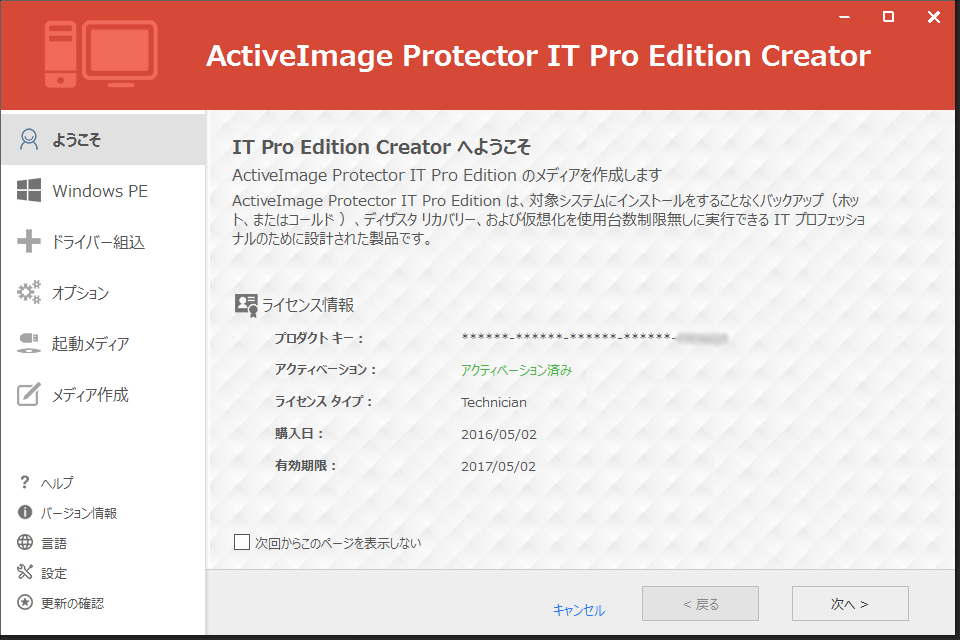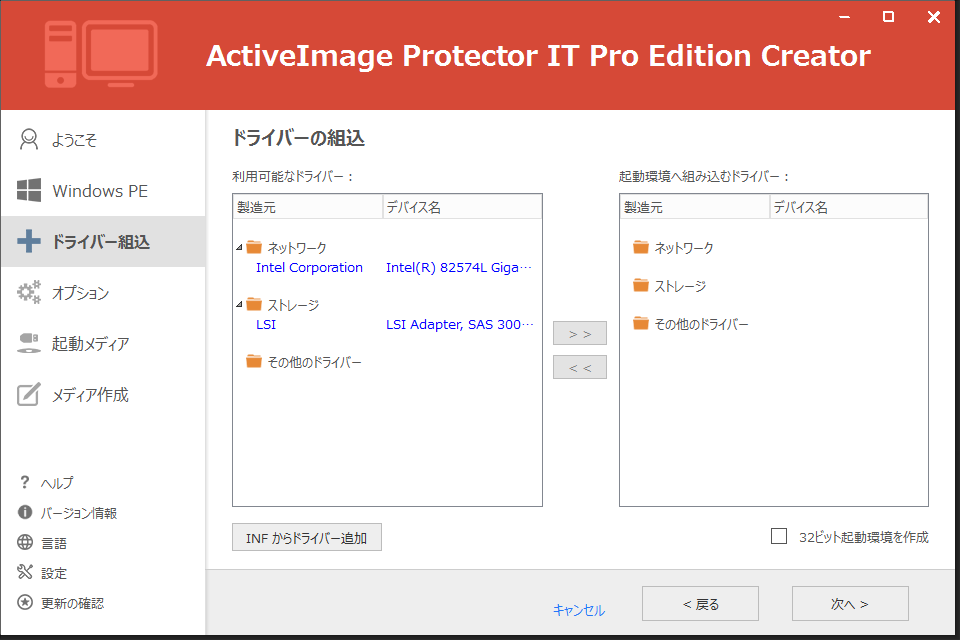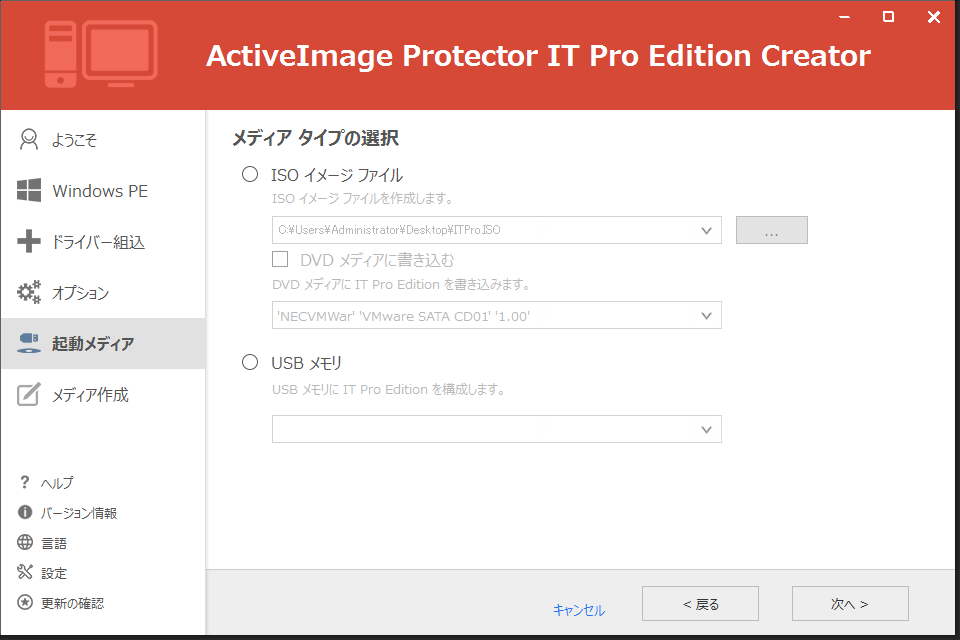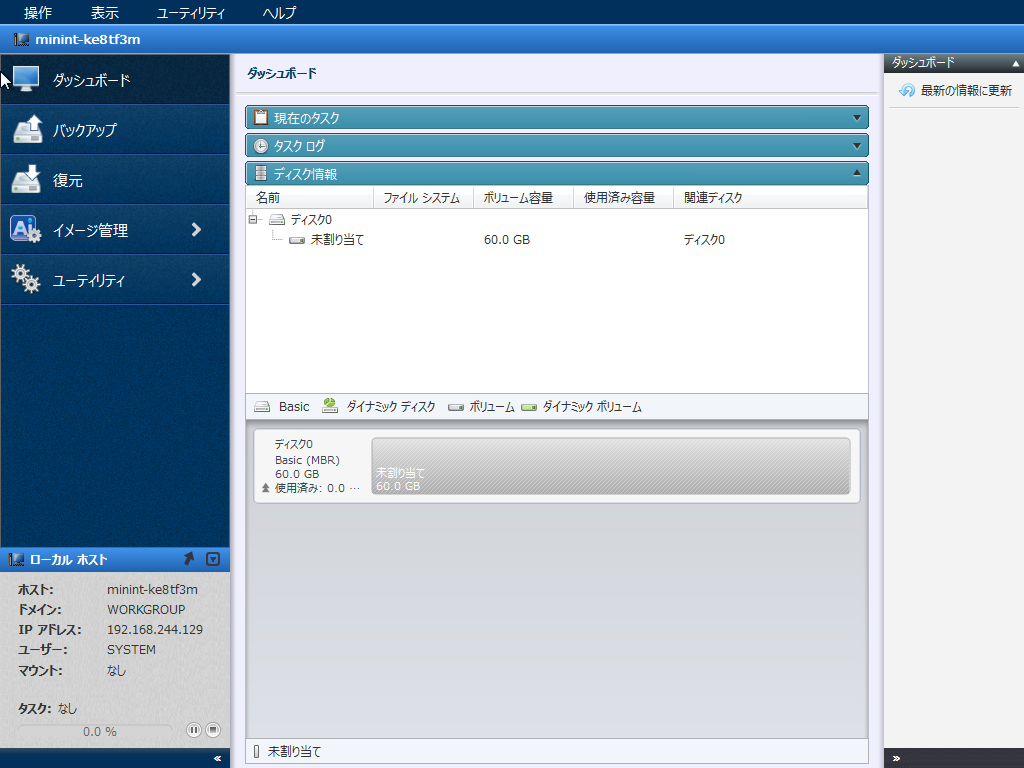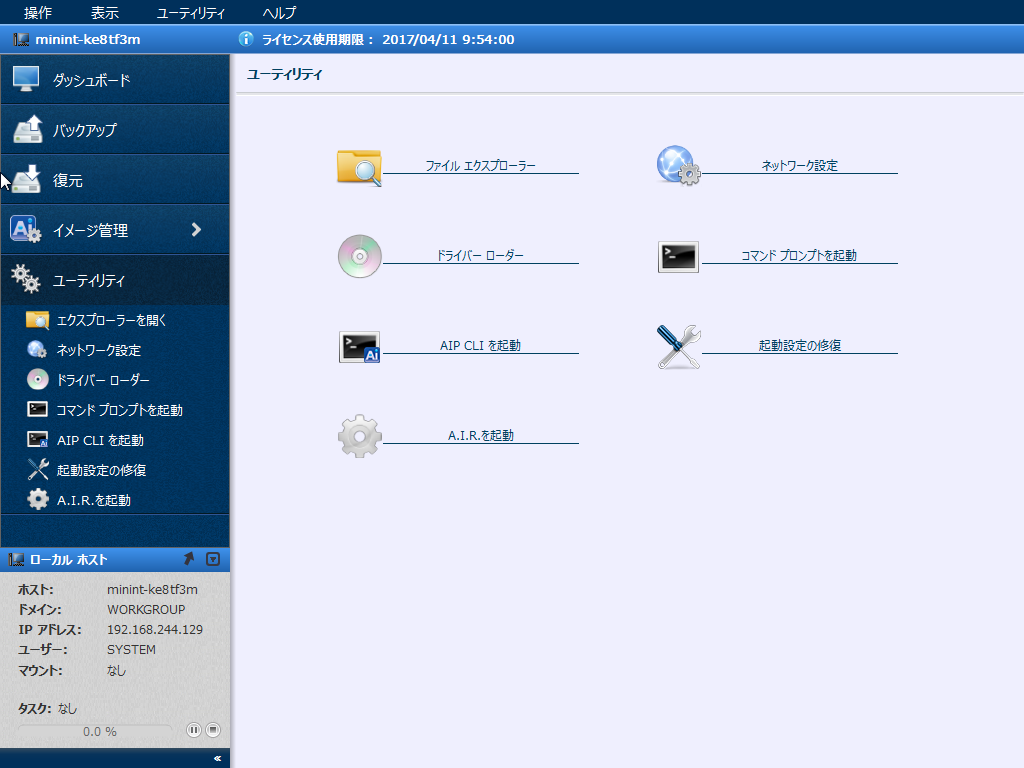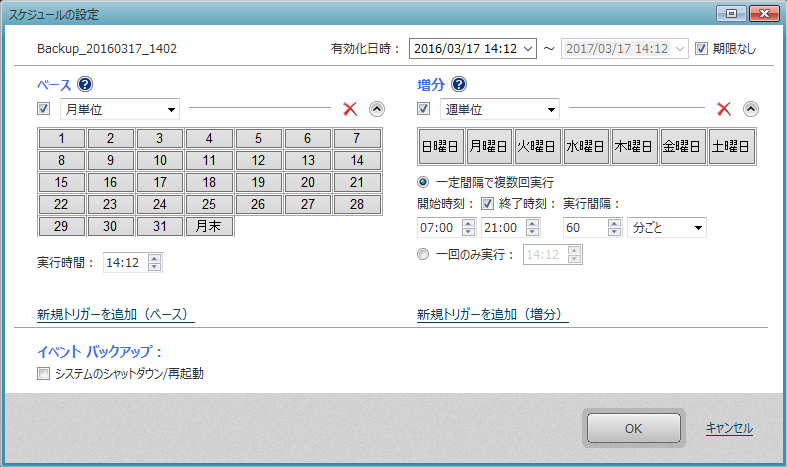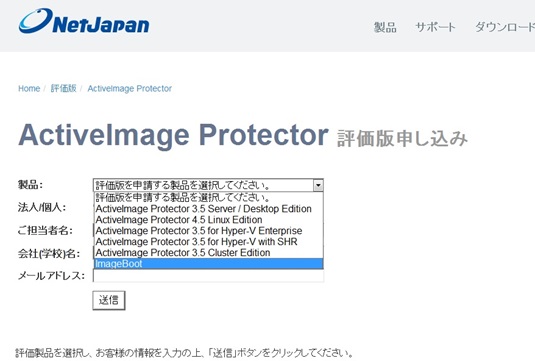ActiveImage Protector 3.5 SP4をリリースしました。おもな新しい機能は以下のとおりです。
- Windows Server 2012 R2とWindows 8.1に対応
- Windows Server 2012 R2のHyper-Vに対応
- 無償提供されているHyper-V Serverに対応 Hyper-V Server(Server Core)のバックアップをリモートでおこない、ReZoom機能とSHR機能をHyper-V Server上で使用できるようになりました。
- Windows 8のクライアントHyper-V ActiveImage Protector for Hyper-V Editionで提供されているReZoom機能とSHR機能をWindows 8上で使用できるようになりました。仮想マシンのLive Recovery(ライブリカバリー)をWindows 8でおこなえますので、サーバーを用意できない場合でも運用の再開が可能です。
- ActiveImage Protector Boot Environment(AIPBE)作成ツールを更新 Windows AIKおよびWindows 8.1用ADKを使用して、Windows PEのAIPBEを作成できるようになりました。
- AIPBEのプリブート起動 光学メディアなしでAIPBEをハードディスクから直接起動できるプリブート機能が使用できるようになりました。光学メディアドライブのないタブレットPC単体でも復元作業をおこなえます。(無償のHyper-VServer、ServerCoreは除く)
- 仮想変換ユーティリティの更新 Hyper-Vの新しい仮想ディスク形式、VHDX形式への変換ができるようになりました。
- ReFSの増分バックアップ 従来の製品では、ReFSのフルバックアップのみでしたが、SP4で増分バックアップにも対応しました。
- 最新のuEFI規格のマザーボード(Surface Proなどに搭載)に対応 AIPBE(Linux起動)、プリブート機能がuEFIネイティブモードに対応しました。
詳しくはリリースノートを参照していただくとして、大きくわけると、最新のOS、特に新しいHyper-Vへの対応とActiveImage Boot Environment まわりの強化が注目してほしいところですので、解説します。
Hyper-V Server(Server Core)に対応
Hyper-V ServerはServer Coreをベースにした無償提供されているHyper-V専用のスタンドアロン製品です。2012R2のServer Coreをベースにしたものも提供されています。Hyper-V Serverは基本的にCLI、PowerShellなどで運用することが前提なのでサーバーの役割セットなどの機能はありませんが、Hyper-Vホストとしての機能は十分満たしています。ActiveImage for Hyper-V では、Hyper-V Serverへの対応として、エージェント部分のみのインストールとSHR/ReZoom機能(これはGUI版が動きます)を使えるようにしました。Hyper-V Server本体のバックアップはリモートコンソールで接続して行うことになります。SHR/ReZoomはサーバー本体で動かしますので、SHR/ReZoomのみをインストールして実行して仮想マシンの復元を行うことができます。
コマンドライン前提といっても、実際は機能の制限された2012R2(というかServer Core)上で動くHyper-Vのルートパーティションですので条件を満たしていればアプリケーションもGUIも動かせます。AIP本体のGUIについては必要ないくつかのDLLがServer Coreでは提供されていない(再配布もできないライセンスです)ため起動ができません。必要なファイルを全部揃えればきちんと起動できるようになると思います。このあたりは興味があれば試してみてください。Hyper-V ServerはHyper-Vでできる基本的なことはでき、かつ無償ですのでこれからもっと活用されてくるのではないかと思います。
Windows 8でReZoomが可能に
ReZoom機能をWindows 8 上で使用できるようにしました。
Windows 8 の上級エディションにはクライアント Hyper-Vという、Hyper-V(のサブセット)が用意されています。これを有効にすればWindows 8上で仮想マシンの作成や実行をすることができます。以前のXP modeやVirtual Server が本体を露わにしたというくらいサービスがいいような印象です。ともかく最初から仮想環境があってすぐに仮想マシンが使えるのでありがたい機能です。
ReZoom/SHRは、ActiveImage Protector for Hyper-V を使ってバックアップをし、復旧が必要な時には仮想マシンをReZoomして、というのが想定している使い方です。しかし、サーバーマシンが壊れてしまった時すぐに代替機が用意できない場合に、一時措置としてWindows 8 のHyper-V(クライアント Hyper-V)上でReZoomして稼働したい、という要望が寄せられていました。そこで、クライアントHyper-Vでも使えるようにfor Hyper-V Enterprise/SHRのReZoom機能のみをWindows 8でインストールして使用できるようにしました。また、Desktop版もWindows8でHyper-Vが有効だった場合にはReZoomを使えるように標準機能とすることにしました。しかし、多少制限があります。クライアント Hyper-Vでは、 Hyper-V VSS Writerが起動しないことが確認できており、起動状態の仮想マシンをVSSに対応して確実にバックアップをすることができません。安全のためにバックアップ時に仮想マシンを停止状態(起動状態でのバックアップ自体はでき、復元も成功しますがイメージ内の仮想マシンは強制的に電源を切った状態と同じになります)にする必要があります。少なくとも今の時点ではAIP for Hyper-Vのような全体を仮想マシンごとホットステートでバックアップということはできません。AIPではスナップショット前後でスクリプトを実行できますので、PowerShellのスクリプトでVMの状態の制御をすればある程度安全にバックアップは可能になります。
ActiveImage Protector Boot Environment (AIPBE) の強化
AIPではベアメタルリカバリやコールドバックアップのための起動環境、AIPBEを提供しています。以前は復元環境やLiveCDと呼んでいましたが、復元以外にもいろいろ使うので起動環境という名称に統一することにしました。AIPBEはLinux版(以前LiveCD版といわれていたもの)とWindows PE版があります。AIPBE(Linux)は適時アップデートをしていて、最新版をなるべく速く提供するようにしています。製品のアップデートなどで製品パッケージが更新される際には最新版のAIPBE(Linux)を同梱しています。一方のWindows PE版、AIPBE(PE)は製品に含まれる専用ツールBE Builderを使って作成します。今回のSP4でのアップデートはWindows PE版に対するものです。
Windows AIKおよびWindows 8.1用ADKを使用してAIPBE(PE)を作成
これまではWindows 7用ADKでのみ作成が可能でしたが、Windows AIKおよびWindows 8.1用ADKを使用してAIPBE(PE)を作成できるようになりました。AIPBEはそれ自体がOSを起動する、起動環境ですので本体のOSがなんであろうと関係はないので、ほとんどのハードウェアでは問題はありませんでしたが、いくつか不便な部分も出てきました。たとえば、作成できる環境を選ぶ必要があったり、サポート対象外となったOSが搭載されていた当時のマシンでハードウェアスペックが少し足りなくて起動できない、などです。今回のアップデートでAIK、ADKを幅広くサポートしましたので必要に応じたPEバージョンを使用してAIPBE(PE)を作成できます。

AIPBE作成ウィザード
AIPBEのプリブート起動
もう一つの大きな機能追加が、AIPBE(PE)のプリブート機能です。今までは製品メディアにしろBE Builderで作成したものにしろ、作成した光学メディアからの起動でした。仮想マシンであればiso起動もできますが、実際に起動メディアとして別途作成しておく必要がありました。
プリブート機能はBE Builder で作成したAIPBE(PE)をハードディスクから直接起動できる機能です。

プリブート機能の設定
実際の作業はiso化する直前までは同じですので、AIPBEに各種必要なドライバー等を組み込んだ状態で環境をセットアップできます。BE Builderで作成したプリブート環境を使用できるようにするにはAIPのコンソールで起動設定を行います。起動メニューに表示したり、次回起動時やメニューからの削除を行えます。起動設定を行うと、Windowsの起動時のブートマネージャーに登録されAIPBEから起動できるようになります。

プリブート起動設定時のブートメニュー
光学メディアドライブのないタブレットPC単体でも復元作業をおこなえます。元々はSurfacePro 2でリカバリーをするにはどうしたらいいのかという議論が切っ掛けとなって開発された機能なのです。